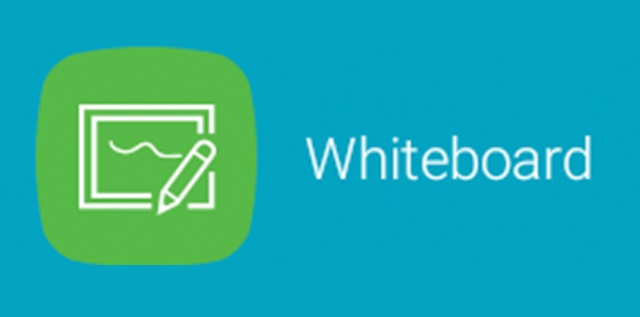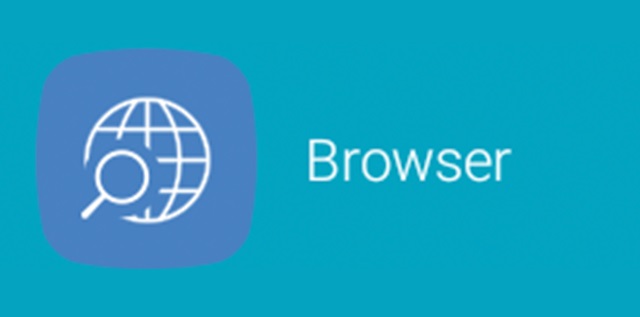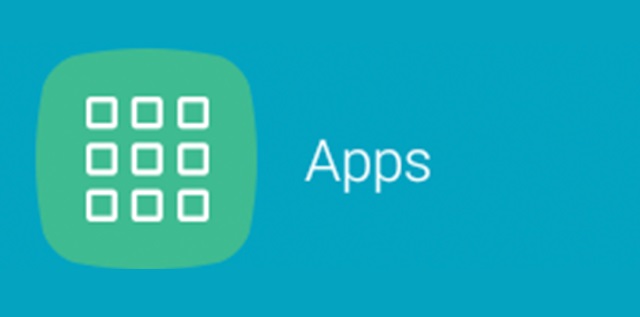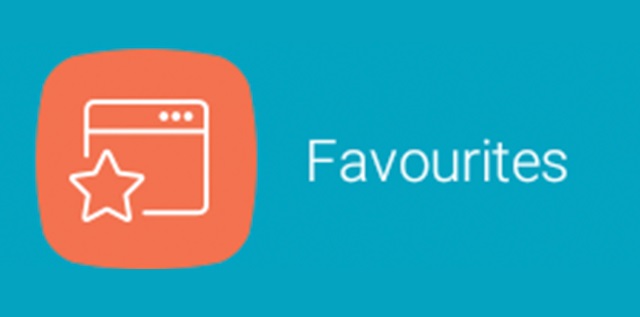FAQ 2:
¿Cómo se utiliza el menú LUX?
02
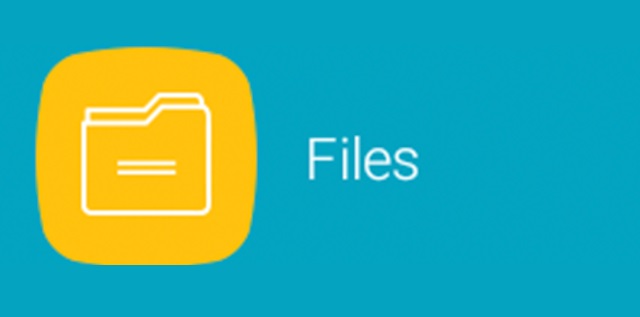
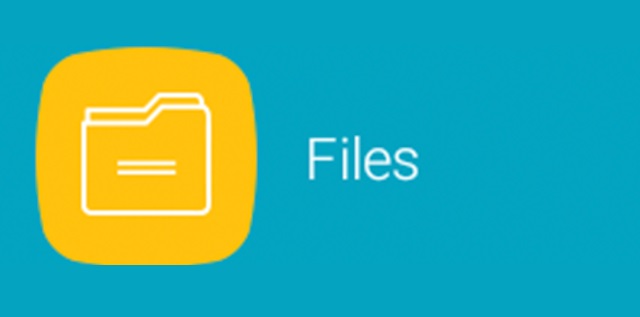
Haga doble clic sobre "Files" (Archivos) para abrir ficheros o copiarlos, cortarlos y pegarlos fácilmente
04
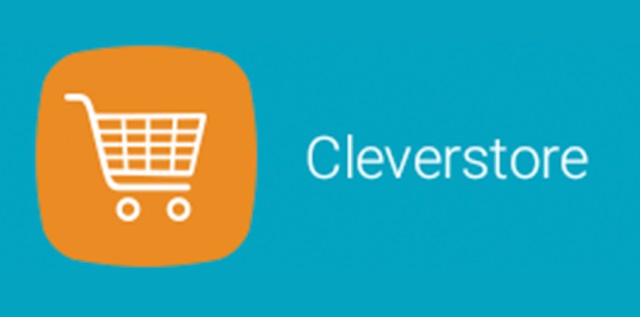
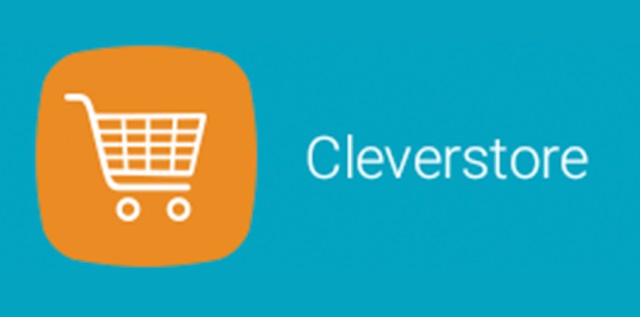
La Cleverstore contiene cientos de aplicaciones gratuitas sin ventanas emergentes, anuncios o contenidos inapropiados
05
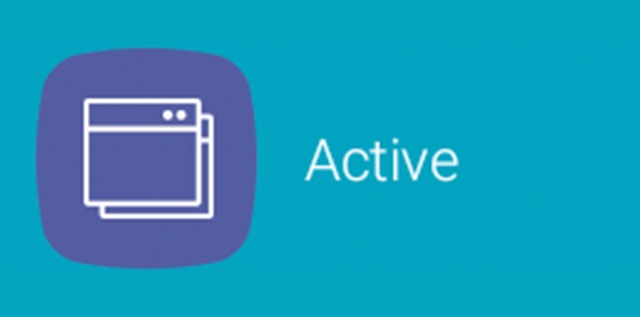
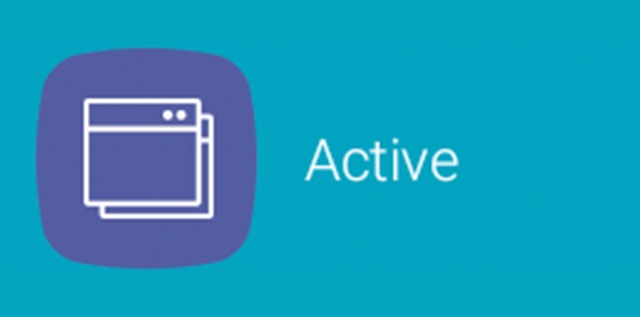
Vuelva fácilmente a las aplicaciones utilizadas recientemente utilizando el botón Active (Activas)
06
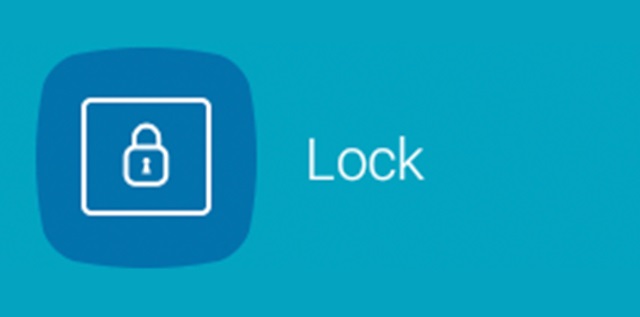
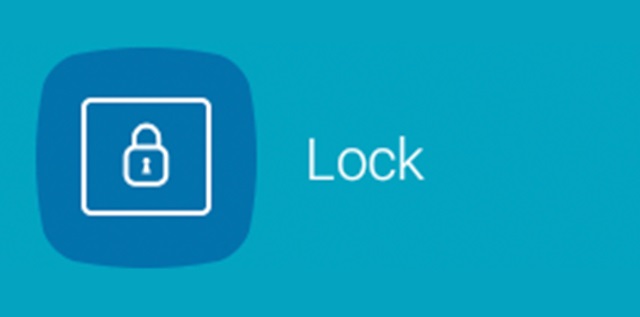
Proteja su unidad Clevertouch con una contraseña mediante la función ScreenLock (Bloqueo de pantalla)